Il lettore VLC è noto per le sue caratteristiche e la sua capacità di riprodurre una miriade di tipi di file. La sua interfaccia non ha nulla di cui scrivere a casa. È un’interfaccia utente semplice e priva di senso che non si preoccupa molto del design, dell’usabilità o persino dell’accessibilità. Se non ti piace l’interfaccia utente predefinita, puoi cambiarla completamente con una skin per lettore VLC.
Non è qualcosa che ti aspetteresti, ma una delle funzionalità dell’app è il supporto per le skin e non mancano. La maggior parte delle skin sono gratuite e puoi trovarle online. Una skin verrà scaricata come file VLT o come archivio che, una volta estratto, avrà un file VLT al suo interno. Per questo post, useremo VLC – MinimalX.
Sommario:
Installa la skin del lettore VLC
Trova la skin che desideri utilizzare e spostala in una cartella dove non la cancellerai accidentalmente.
Apri il lettore VLC e vai su Strumenti> Preferenze.
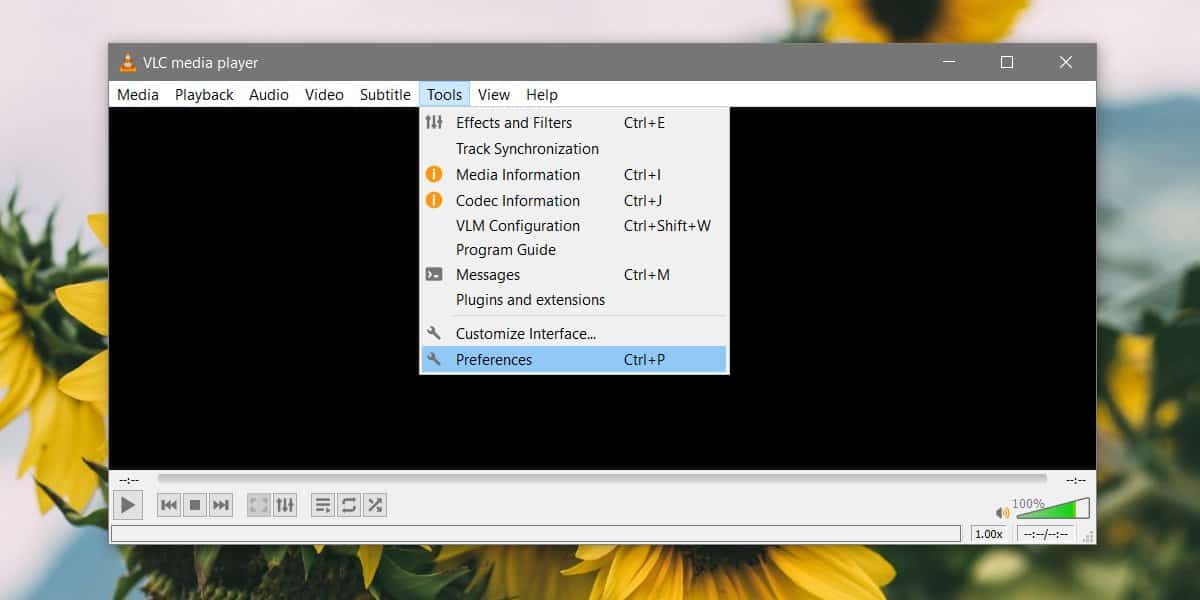
Seleziona Interfaccia nella finestra Preferenze e seleziona l’opzione “Usa skin personalizzata”. Quando si seleziona questa opzione, viene visualizzato un nuovo campo per la selezione della skin. Fare clic sul pulsante Sfoglia e selezionare il file VLT che è lo skin per il lettore. Fai clic su Salva e chiudi VLC player.

Alla successiva apertura del lettore VLC, verrà caricato con la nuova skin.

Rimuovi la pelle
Se non ti piace una skin, puoi rimuoverla dalle preferenze del lettore VLC. Apri le preferenze e seleziona la scheda Interfaccia. Seleziona l’opzione “Usa stile nativo” per tornare all’interfaccia predefinita, oppure mantieni l’opzione “Usa skin personalizzata” e fai clic sul pulsante Sfoglia per selezionare una skin diversa. Dovrai chiudere e aprire il lettore VLC affinché la modifica abbia effetto.
Skin e controlli VLC
Le skin VLC sono proprio questo; sono un wrapper diverso per il lettore multimediale. Cambiano l’aspetto ma non cambiano, aggiungono o omettono alcuna funzionalità. Detto questo, potrebbero nasconderli. Quando installi una nuova skin del lettore VLC, assicurati di controllare dove si trovano i controlli che usi frequentemente.
Le scorciatoie da tastiera di VLC player continueranno a funzionare, quindi se non riesci a trovare, ad esempio, le preferenze del lettore VLC, puoi toccare Ctrl + P per aprirle.
Inutile dire che alcune pelli sono migliori di altre. Alcuni si concentrano solo sul rendere l’interfaccia utente più accattivante o meno ingombra, mentre altri si concentrano sia sull’usabilità che su un aspetto esteticamente gradevole. La maggior parte delle skin, indipendentemente dalla loro età, funzionerà con l’ultima versione del lettore VLC, ma ci saranno alcune eccezioni.

